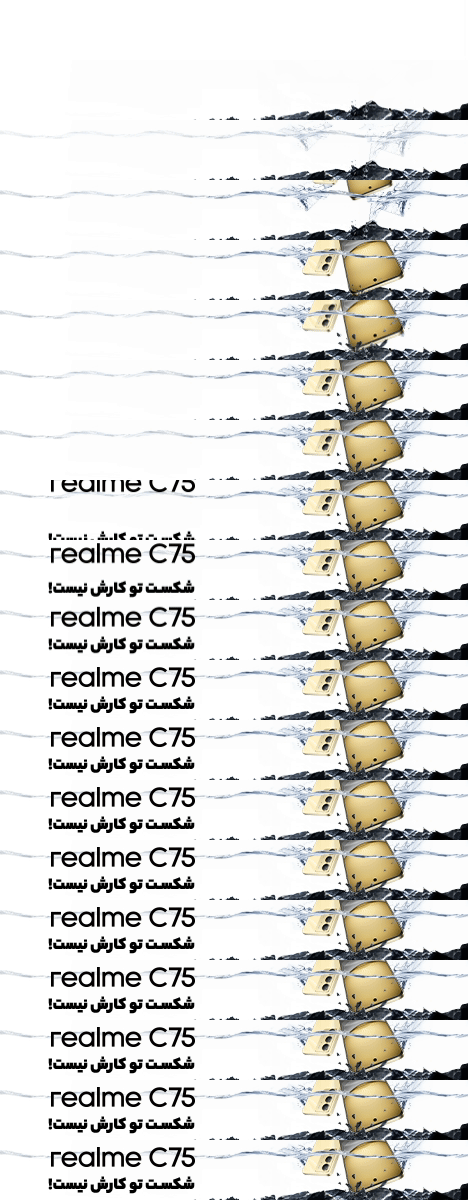با قابلیت Sidecar، میتوانید آیپد را بهصورت بیسیم به مک وصل کرده و آن را به مانیتور دوم تبدیل کنید.
به گزارش تکراتو و به نقل از wired، آیپد یک دستگاه چندکاره است؛ میتواند نقش تلویزیون، دفتر یادداشت، بوم طراحی، کنسول بازی یا حتی لپتاپ را ایفا کند. اما یکی از قابلیتهایی که کمتر به آن توجه شده، استفاده از آیپد بهعنوان مانیتور دوم برای مک است.
به لطف فناوری Sidecar در محصولات Apple، میتوانید آیپد را بهصورت بیسیم به مک وصل کرده و پنجرهها و برنامهها را بین آن دو جابهجا کنید.
همچنین میتوانید تصویر آیپد را روی مک نمایش دهید یا برعکس، صفحه مک را به آیپد گسترش دهید. راهاندازی این قابلیت کمی پیچیده به نظر میرسد، اما با دنبال کردن مراحل زیر، بهسادگی قابل استفاده است.
تفاوت بین Sidecar و Universal Control
Universal Control که در نسخه macOS Monterey معرفی شد، به شما اجازه میدهد از یک کیبورد، ماوس یا ترکپد برای کنترل همزمان آیپد و مک استفاده کنید، بدون اینکه سیستمعاملها را با هم ادغام کند. آیپد همچنان با iPadOS و مک با macOS کار میکند.
در مقابل، Sidecar آیپد را به یک مانیتور دوم بیسیم تبدیل میکند. در این حالت باید انتخاب کنید که قصد دارید محیط مک را به آیپد گسترش دهید یا آیپد را روی مک آینه کنید.
در حالت گسترش، میتوانید با ماوس بین پنجرهها حرکت کنید و با کیبورد تایپ کنید، اما در حالت آینهسازی، فقط از طریق لمس یا Apple Pencil میتوانید آیپد را کنترل کنید.
دستگاههای سازگار با Sidecar
بیشتر مدلهای مک و آیپد از سال ۲۰۱۶ به بعد از این قابلیت پشتیبانی میکنند. مدلهای آیپدی که باید iPadOS 13 یا جدیدتر داشته باشند:
- iPad Pro (تمام مدلها)
- iPad نسل ششم به بعد
- iPad Mini نسل پنجم به بعد
- iPad Air نسل سوم به بعد
مدلهای مک با سیستم macOS Catalina یا جدیدتر که پشتیبانی میشوند:
- MacBook Pro (۲۰۱۶ به بعد)
- MacBook (۲۰۱۶ به بعد)
- MacBook Air (۲۰۱۸ به بعد)
- iMac (۲۰۱۷ به بعد)
- iMac Retina 5K مدل ۲۷ اینچ، اواخر ۲۰۱۵
- iMac Pro
- Mac Mini (۲۰۱۸ به بعد)
- Mac Pro (۲۰۱۹)
- Mac Studio (۲۰۲۲ به بعد)
تنظیمات اولیه
بعد از بررسی سازگاری دستگاهها، مطمئن شوید Wi-Fi و بلوتوث هر دو دستگاه روشن است. همچنین قابلیت Handoff را فعال کنید.
- در آیپد: به تنظیمات بروید، گزینه General را انتخاب کرده و وارد بخش AirPlay & Continuity شوید، سپس Handoff را فعال کنید.
- در مک: وارد System Preferences شوید، به قسمت General رفته و گزینه Allow Handoff را روشن کنید.
حتماً مطمئن شوید که در هر دو دستگاه با یک Apple ID وارد شدهاید. برای بررسی، در هر دستگاه وارد تنظیمات حساب کاربری شده و آدرس ایمیل را چک کنید.
فعالسازی Sidecar
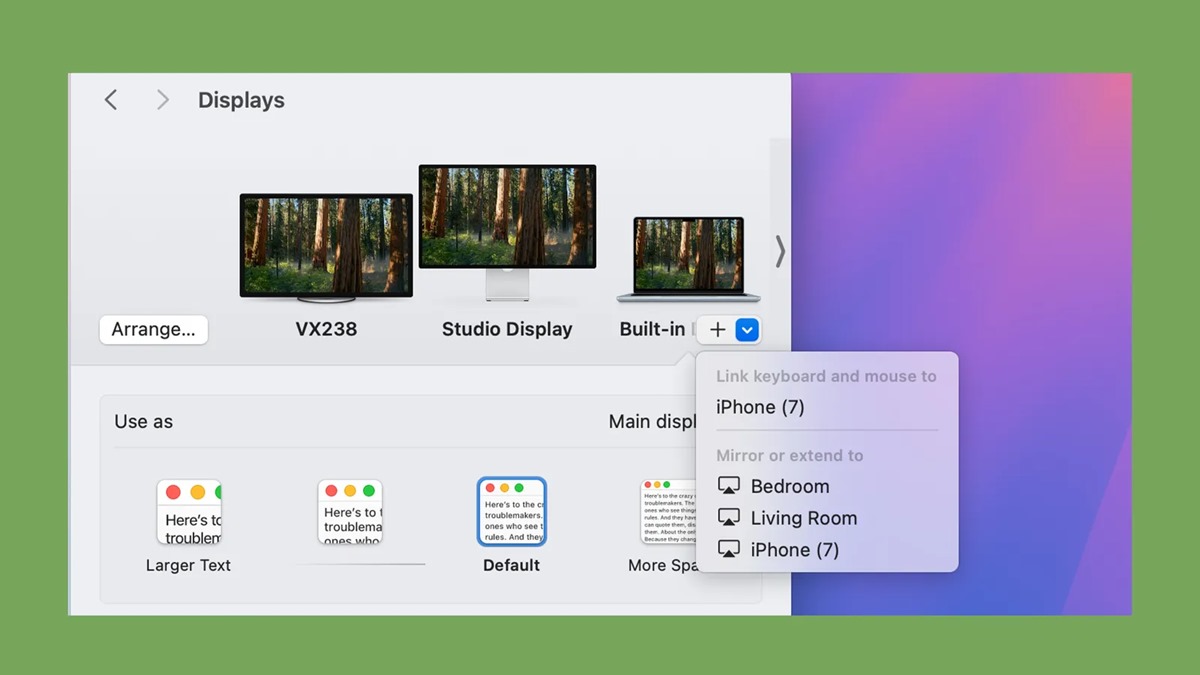
روش فعالسازی Sidecar بستگی به نسخه سیستم عامل مک دارد:
- در macOS Ventura یا جدیدتر: وارد Settings > Displays شوید و روی علامت + کلیک کنید، سپس آیپد را انتخاب کنید.
- در macOS Monterey: به System Preferences > Displays > Display Settings بروید و آیپد را انتخاب کنید.
- در نسخههای قدیمیتر: در System Preferences روی گزینه Sidecar کلیک کنید.
در این بخش میتوانید محل فیزیکی آیپد را نسبت به مانیتور اصلی تنظیم کنید تا حرکت دادن نشانگر ماوس راحتتر شود.
همچنین میتوانید از Control Center در گوشه بالا سمت راست صفحه استفاده کنید؛ گزینه Screen Mirroring را انتخاب کرده و آیپد را انتخاب کنید.
گسترش یا آینهسازی تصویر
در حالت گسترش، تصویر مک به آیپد منتقل میشود و میتوانید پنجرهها را بهدلخواه بین صفحهها جابهجا کنید. مثلاً میتوانید مرورگر را روی مانیتور اصلی و پیامها یا موزیک را روی آیپد قرار دهید.
برای دسترسی سریع به iPadOS در این حالت، کافی است نوار پایینی صفحه را به بالا بکشید تا وارد صفحه اصلی آیپد شوید. برای بازگشت به حالت Sidecar، روی آیکون برنامه در گوشه پایین راست آیپد ضربه بزنید.
در حالت آینهسازی، همان تصویر روی هر دو صفحه نشان داده میشود؛ مناسب برای ارائه، پخش ویدیو یا نمایش تصویر روی تلویزیون یا مانیتور دیگر. همچنین از Control Center آیپد هم میتوانید این حالت را فعال کنید.
نحوه استفاده از Sidecar
در حالت گسترش، با کشیدن پنجرهها با ماوس، آنها را بین مک و آیپد جابهجا کنید. در منوی برنامهها نیز گزینه Move Window to iPad یا Move to Mac را خواهید دید.
در کناره آیپد یک نوار ابزار ظاهر میشود که امکان دسترسی به دکمههای کنترلی مثل نمایش کیبورد، مخفی یا نمایش داک، و کلیدهای کمکی مانند Shift و Control را میدهد. برای مخفی کردن این نوار، به Control Center در مک رفته، آیکون Screen Mirroring را انتخاب کرده و گزینه Hide Side Bar را بزنید.
در پایین صفحه هم Touch Bar وجود دارد که بسته به برنامه فعال، گزینههای مختلفی مانند شکلکها یا متن پیشنهادی را نمایش میدهد.
در حالت آینهسازی، آیپد دقیقاً مثل همیشه عمل میکند. ژستهای لمسی، پیمایش، زوم و حتی استفاده از Apple Pencil پشتیبانی میشود. اگر از نسل دوم قلم اپل استفاده میکنید، میتوانید با دوبار ضربه زدن، میانبرهای دلخواه را فعال کنید.
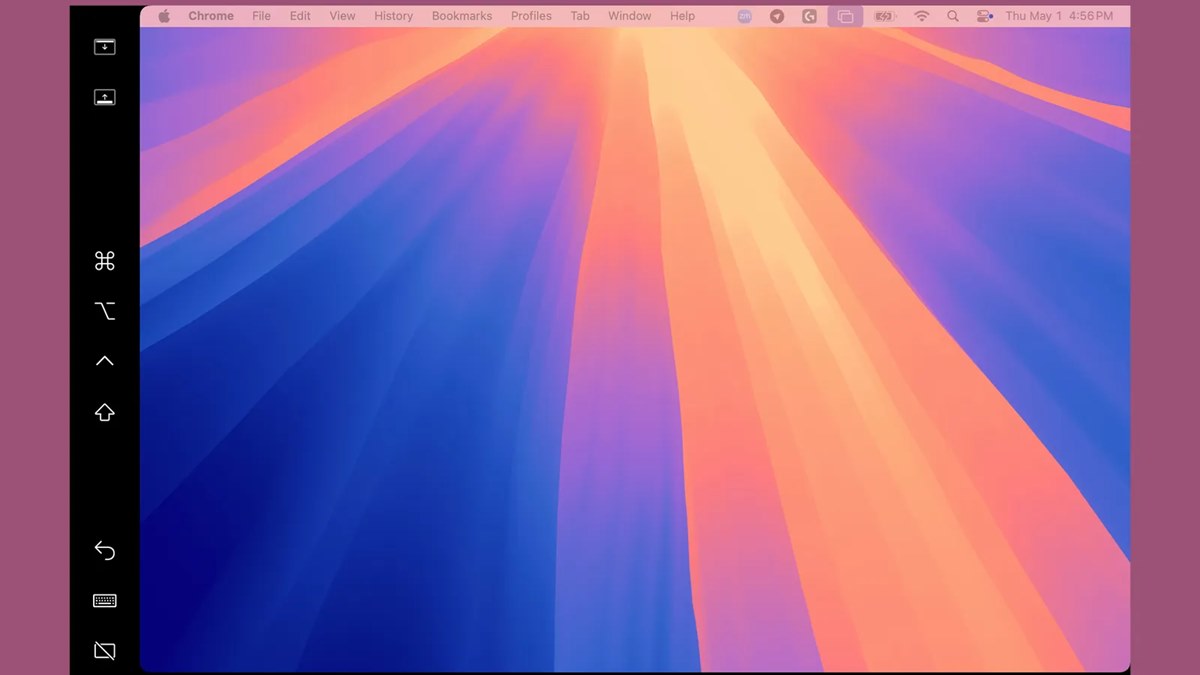
قطع اتصال Sidecar
برای خاموش کردن این قابلیت، هم از طریق مک و هم آیپد میتوان اقدام کرد:
- در مک، روی آیکون Control Center کلیک کرده، وارد Screen Mirroring شوید و آیپد را از لیست حذف کنید.
- در آیپد، روی آیکون مستطیل با خط مورب در Touch Bar ضربه زده و گزینه Disconnect را انتخاب کنید.
- اگر در حالت آینهسازی هستید، در آیپد از Control Center به پایین بکشید و گزینه Stop Mirroring را انتخاب کنید.